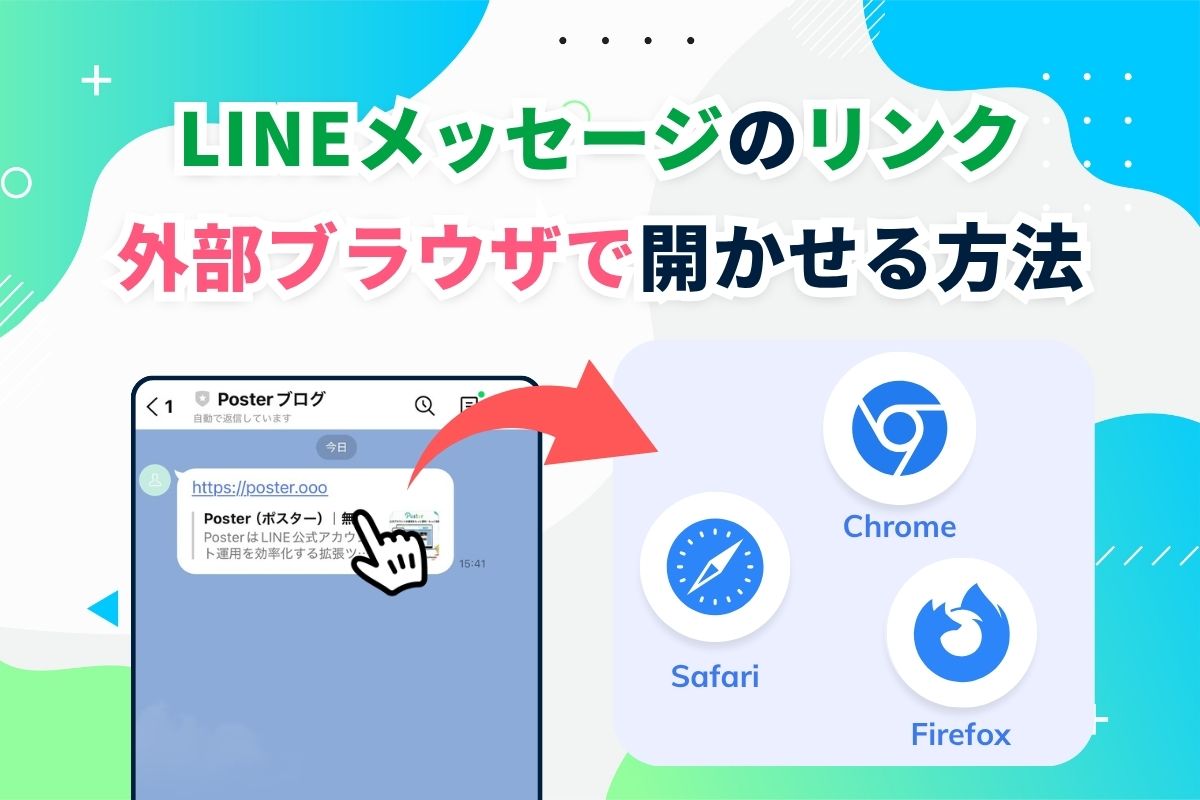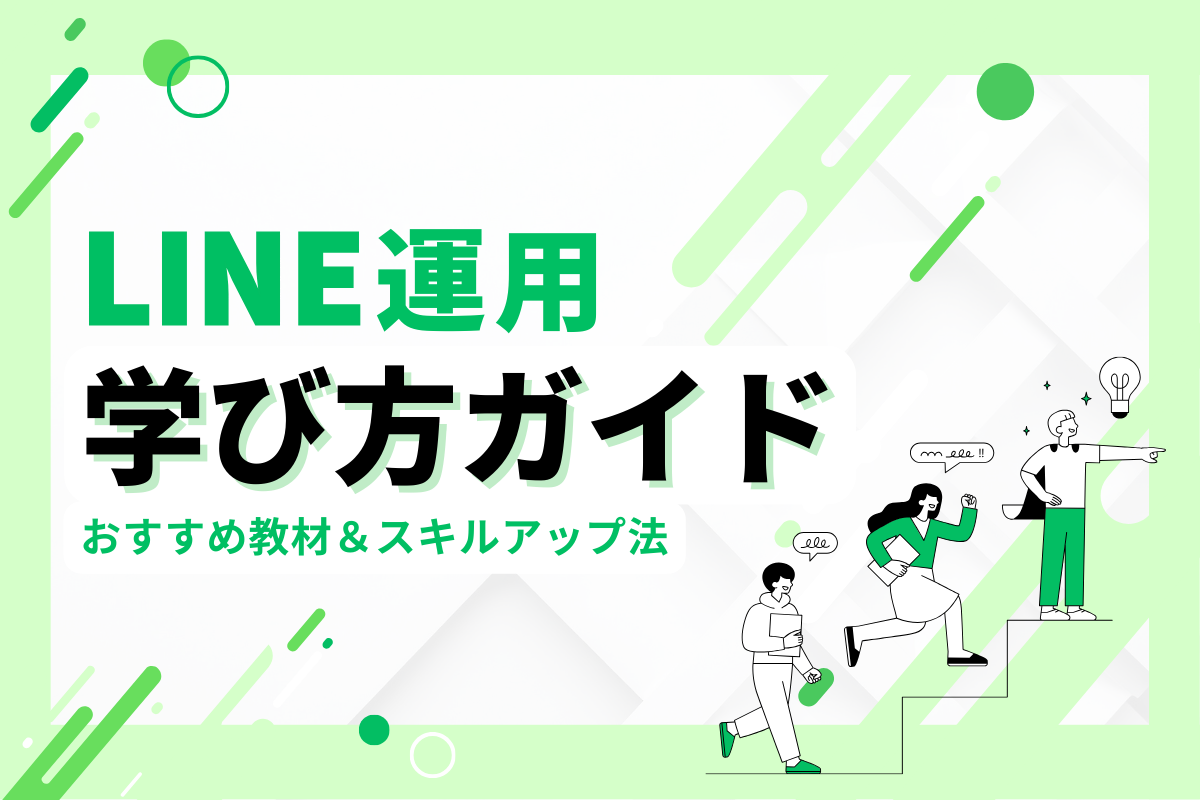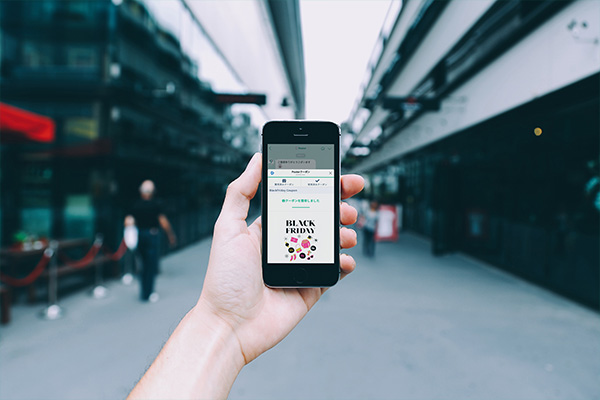
Posterで来店者に限定したLINEセグメント配信を行う方法
2019年10月よりビーコンを使用した来店計測と、計測情報を使用した来店者セグメントの提供を行っております。
来店日を指定した絞り込みや、一定期間来店していない友だちへのメッセージ配信が可能となりますので、ビーコンオプションの使用をご検討下さい。
ビーコンオプションのお申し込み方法
店舗などで運用されるLINE@でご要望の多い「来店者限定のメッセージ配信」をPosterを使用して実現する方法をご紹介させていただきます。
目次
POSデータとの連携不要
通常、来店者をセグメントしてメッセージ配信を行う場合、POSシステムや顧客管理システムとのデータ連携を行う必要があるなど比較的敷居の高い運用方法となりますが、
Posterでは外部システムとのデータ連携を行わずPosterの機能のみで「来店者セグメントへのメッセージ配信」を行う事が可能です。
クーポン機能のご紹介
「来店者」の特定はPosterのクーポン機能を使用します。
Posterにログインして「Posterクーポン」メニューからクーポンを作成します。
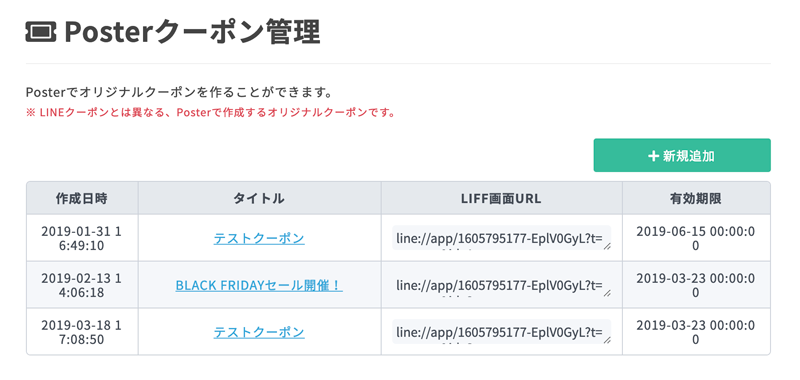
作成したクーポンはメニュー、メッセージ配信、自動返信メッセージなどを使用して友だちに配布します。
クーポン配布方法の例
- PUSHメッセージで特定(または全て)の友だちに配信
- 友だち登録をした際に自動配布
- 抽選でクーポンを獲得出来るキャンペーン実施
クーポンを獲得した友だちは、クーポン使用期限内に店舗へ来店する事でクーポンを使用する事が出来ます。
リッチメニューにクーポンメニューを追加しておくと、メニューから獲得済みクーポンの一覧画面にいつでもアクセス出来るようになります。

クーポンの使用は店舗スタッフ様が操作します。
これでクーポンの使用日=来店日としてPosterに記録されます。
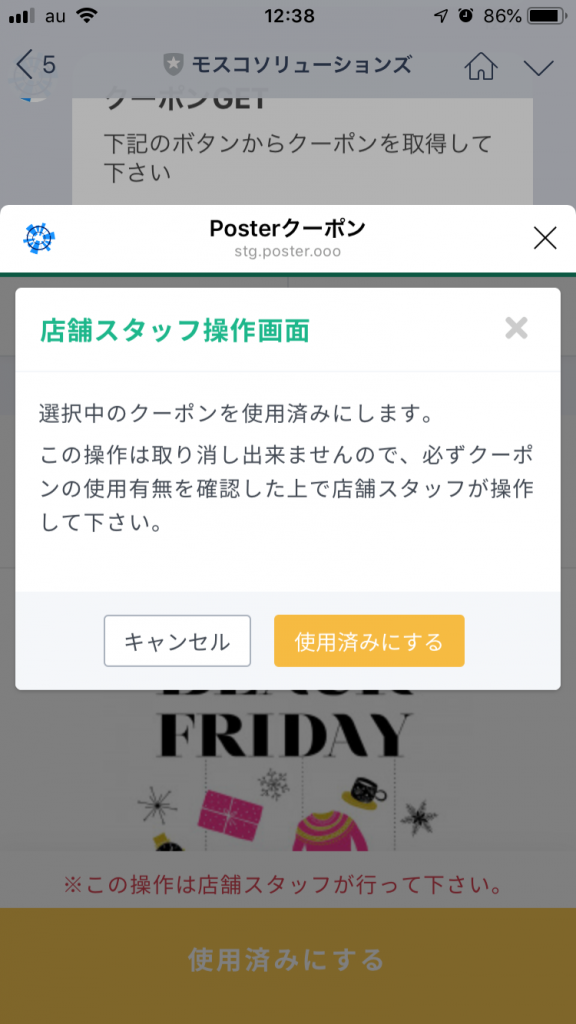
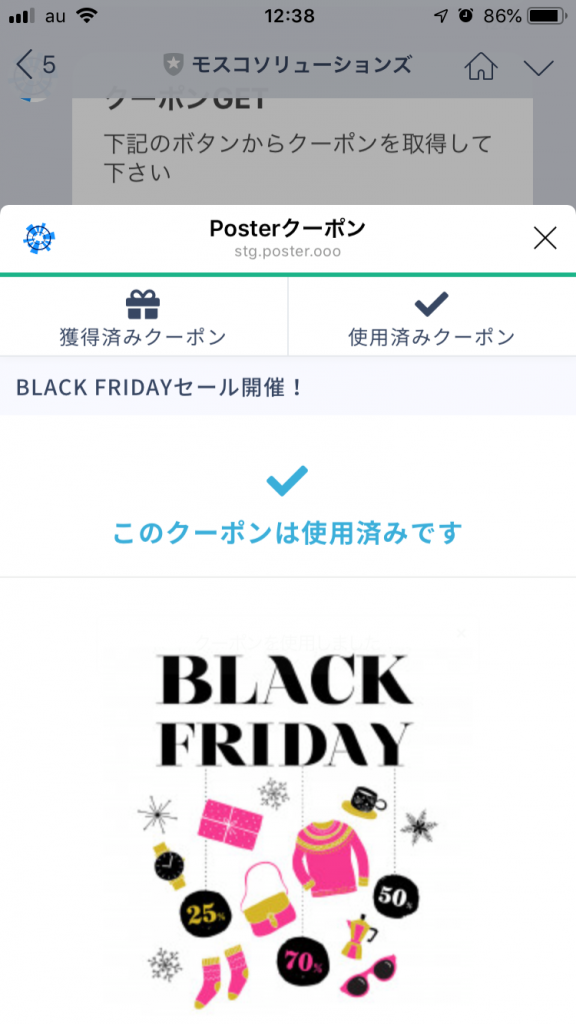
クーポンの消費で友だちをセグメント
「クーポンを消費した友だち=来店者」として、来店者をセグメントしてメッセージの配信設定を行います。
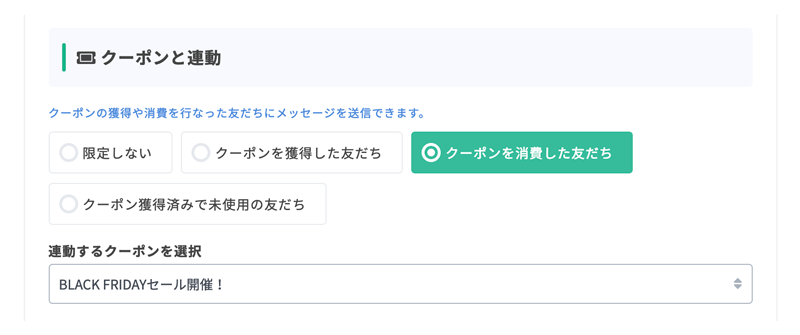
これで「来店者に限定したメッセージ配信」を実現する事が出来ました。
もちろん他の属性と組み合わせたセグメントも可能です。
また、JSON形式のターゲット設定データを作成する事でより詳細なセグメントも可能です。
下記は「2019年2月1日から2019年3月31日までの期間に対象のクーポンを使用した友だち」を抽出する場合の例です。
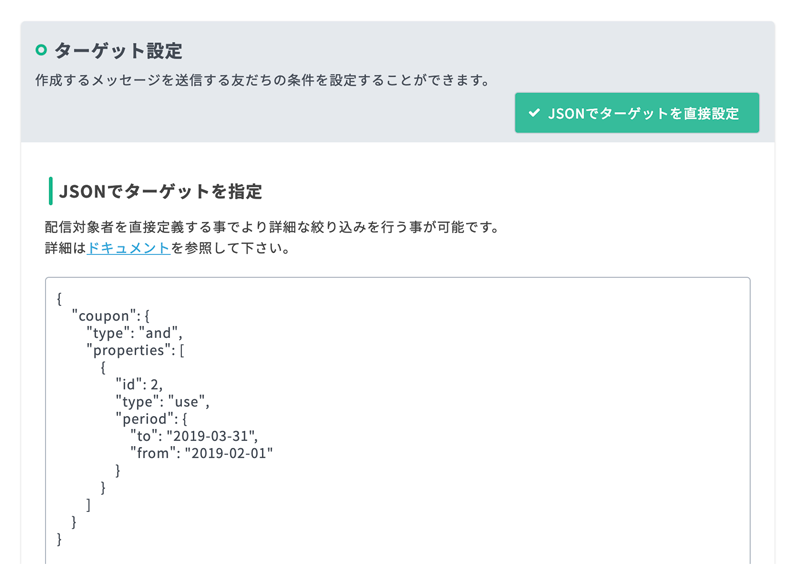
他にも、
- クーポンを取得したのにまだ使用していない友だち
- 複数のクーポンのうちどれか一つを使用した友だち
などの設定が可能です。